Se tarkoittaa, että Discordissa on viive viestinnässä
- The Discord Kohonnut latenssi ja virhe viesti esti käyttäjiä viestimästä, joten Discord on tutkinut ongelman ja korjannut sen.
- Jos ongelmaa ei ole korjattu, voit odottaa, kokeilla kiertotapoja tai ottaa yhteyttä Discord-asiakastukeen.
- Jatka lukemista oppiaksesi yksityiskohtaiset vaiheet.
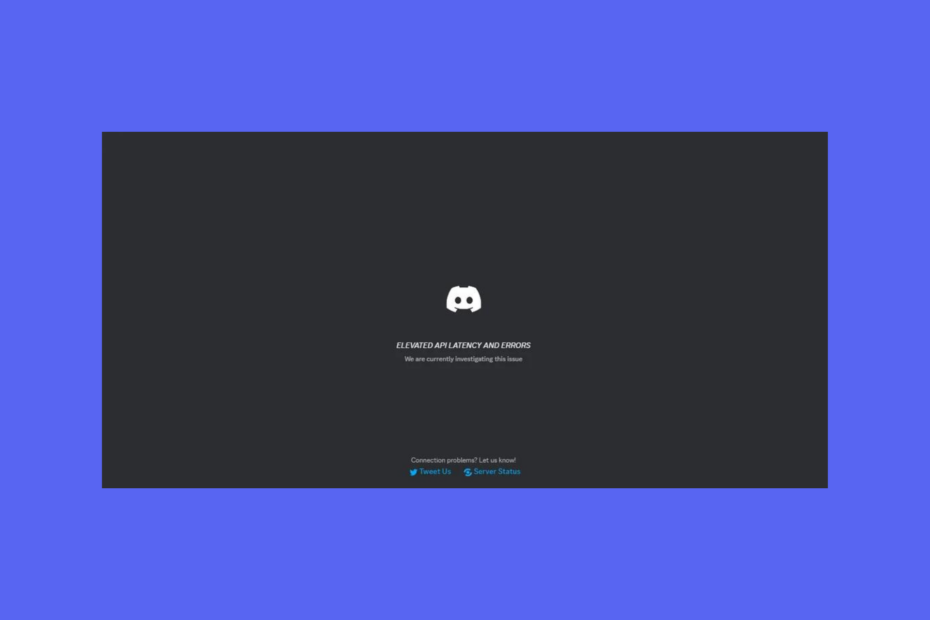
Jos olet kohdannut Discord Elevated API Latency - ja virheilmoituksen, etkä voi käyttää Discordia millään alustalla, mukaan lukien PS5, tämä opas voi auttaa! Selvitämme virheilmoituksen merkityksen ja tarjoamme sinulle WR-asiantuntijoiden testaamia ratkaisuja ongelman korjaamiseen.
Mitä Discord Elevated Latency tarkoittaa?
Discord Elevated Latency tarkoittaa, että Discord-etäpalvelimen ja -palvelimen välillä on häiriöitä Discord-käyttäjäasiakas, joka voi aiheuttaa viivettä viestinnässä, ja se voi johtua erilaisista syyt:
- Verkon ruuhka tai palvelinongelmat.
- Ongelmia, kuten vanhentunut ohjelmisto, alhainen akku, epävakaa internetyhteys tai haittaohjelmatartunta asiakkaan päässä.
- Kuinka voin korjata Discord Elevated Latency -virheen?
- 1. Tyhjennä sovelluksen välimuisti
- 2. Ota Hardware Accelerator -vaihtoehto käyttöön
- 3. Poista palvelun laatuominaisuus käytöstä
- 4. Päivitä/asenna uudelleen Discord-sovellus
Kuinka voin korjata Discord Elevated Latency -virheen?
Ennen kuin ryhdyt korjaamaan Discord Elevated API -viiveongelmaa, suorita seuraavat alustavat tarkistukset:
Kuinka testaamme, arvioimme ja arvioimme?
Olemme työskennelleet viimeisen 6 kuukauden ajan rakentaaksemme uutta arviointijärjestelmää sisällön tuottamiseen. Sen avulla olemme myöhemmin muuttaneet useimmat artikkeleistamme tarjotaksemme todellista käytännön kokemusta valmistamistamme oppaista.
Lisätietoja voit lukea miten testaamme, arvioimme ja arvioimme WindowsReportissa.
- Käynnistä laitteesi uudelleen, poista VPN käytöstä ja varmista, että käytät käyttöjärjestelmän päivitettyä versiota.
- Varmista, että sinulla on vakaa Internet-yhteys, tarkista Discord-palvelimen tilaja käynnistä Discord-sovellus uudelleen.
- Juokse a haittaohjelmien tarkistus varmistaaksesi, ettei virustartuntaa ole.
Kirjoitushetkellä Discord on ratkaissut ongelman, ja Discord-sovelluksesi on toimittava normaalisti. Jos ei, se voi olla ongelmasi. korjaa ongelma noudattamalla alla olevia ohjeita.
1. Tyhjennä sovelluksen välimuisti
- Lehdistö Windows +R avaamaan Juosta valintaikkuna.
- Kirjoita seuraava polku ja napsauta OK:
%APPDATA%/Discord/Cache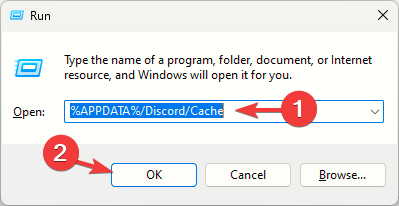
- Lehdistö Crtl + A valitaksesi kaikki kansion tiedostot, napsauta sitten Poistaa kuvake.
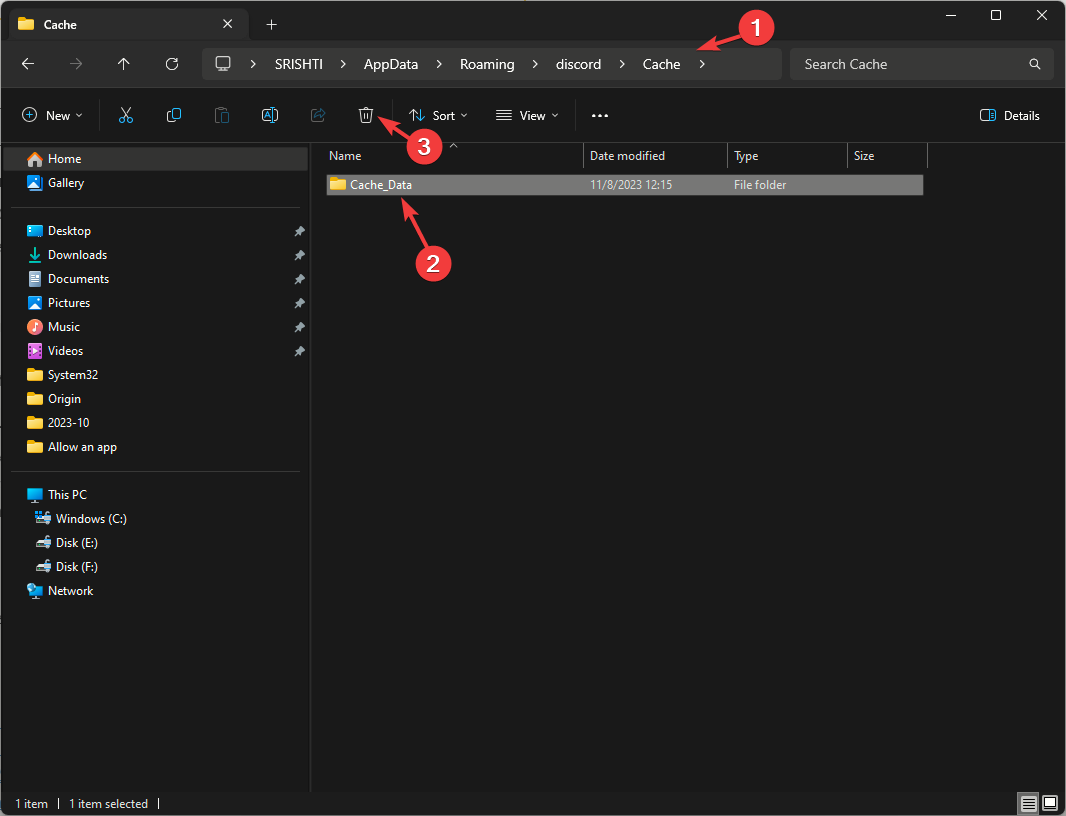
Kun olet valmis, yritä kirjautua uudelleen Discordiin ja tarkista, jatkuuko ongelma.
2. Ota Hardware Accelerator -vaihtoehto käyttöön
- paina Windows avain, tyyppi ristiriitaaja napsauta Avata.

- Siirry kohtaan Käyttäjäasetukset vaihtoehto sinun vieressäsi Profiili kuvake.

- Paikantaa Sovellusasetuksetja napsauta sitten Pitkälle kehittynyt vasemmasta ruudusta.
- Ota kytkin käyttöön Hardware Accelerator vaihtoehto.

- Klikkaus Okei vahvistaaksesi toiminnon.
Muista, että tämä ominaisuus auttaa prosessoriasi käsittelemään Discordissa käyttämiäsi raskaita sovelluksia. Sinun on kuitenkin otettava tämä ominaisuus käyttöön vain, jos Windows-käyttöjärjestelmäsi tukee sitä, koska se saattaa aiheuttaa korkean suorittimen käyttöongelmia.
- Korjaus: Virhe yritettäessä ladata tätä laajennusta
- Väliaikainen verkkovirhe Discordissa: kuinka korjata se
- Discord Error 1105: Kuinka korjata se [2023 Guide]
- Discord ei lähetä vahvistuskoodia? Hanki se 5 vaiheessa
- Sinua rajoitetaan Discordissa: kuinka korjata se
3. Poista palvelun laatuominaisuus käytöstä
- paina Windows avain, tyyppi ristiriitaaja napsauta Avata.

- Siirry kohtaan Käyttäjäasetukset vaihtoehto sinun vieressäsi Profiili kuvake.

- Alla Sovellusasetukset, klikkaus Ääni ja video.
- Etsi Pitkälle kehittynyt sitten oikeanpuoleisessa ruudussa Palvelun laatu.
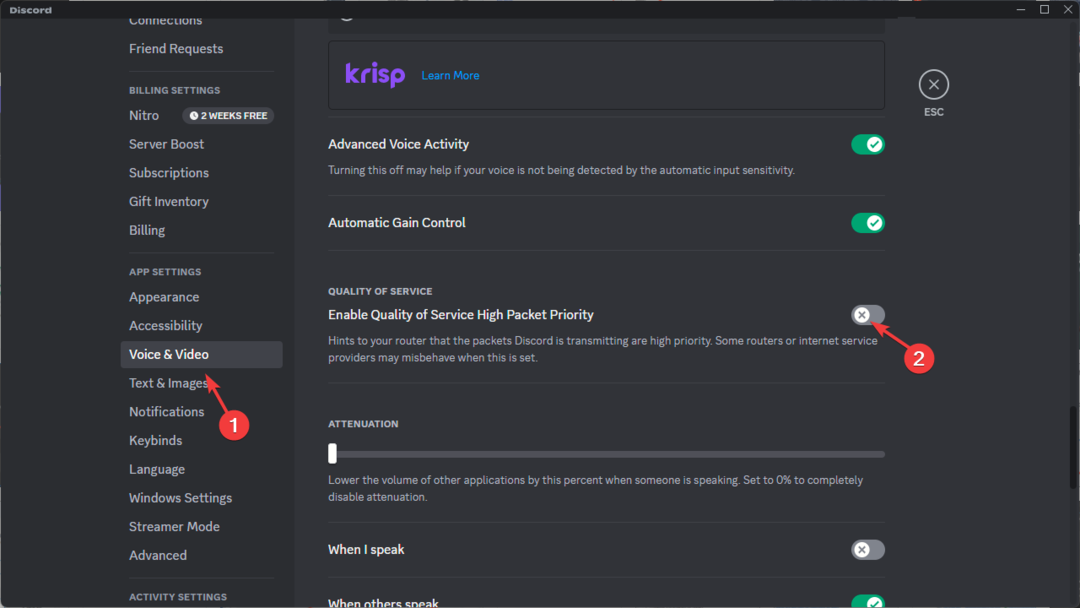
- Ota vieressä oleva kytkin pois päältä Ota käyttöön palvelun laatu korkea pakettiprioriteetti.
4. Päivitä/asenna uudelleen Discord-sovellus
- Ensin paina Ctrl + Siirtää + poistu Avaa Tehtävienhallinta ja etsi mikä tahansa Discord-esiintymä. Jos löydät, napsauta sitä hiiren kakkospainikkeella ja valitse Lopeta tehtävä.
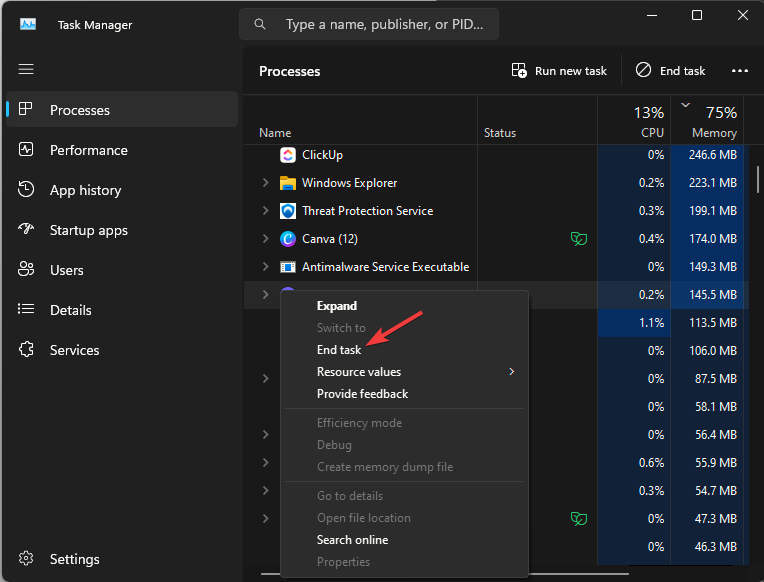
- paina Windows avain, tyyppi ristiriitaaja napsauta Avata.

- Jos Discordista on saatavilla päivitetty versio, sen lataaminen alkaa.
Jos Discord ei päivity ja lähettää sinulle virheilmoituksen Päivitys epäonnistui, se voi johtua välimuistitiedostoista; lue tämä opas saadaksesi lisätietoja.
Jos päivitystä ei kuitenkaan ole ja olet edelleen jumissa kohonneen API-viiveen kanssa, asenna sovellus uudelleen noudattamalla näitä ohjeita:
- Lehdistö Windows + minä avaamaan asetukset sovellus.
- Mene Sovelluksetja valitse sitten Asennetut sovellukset.
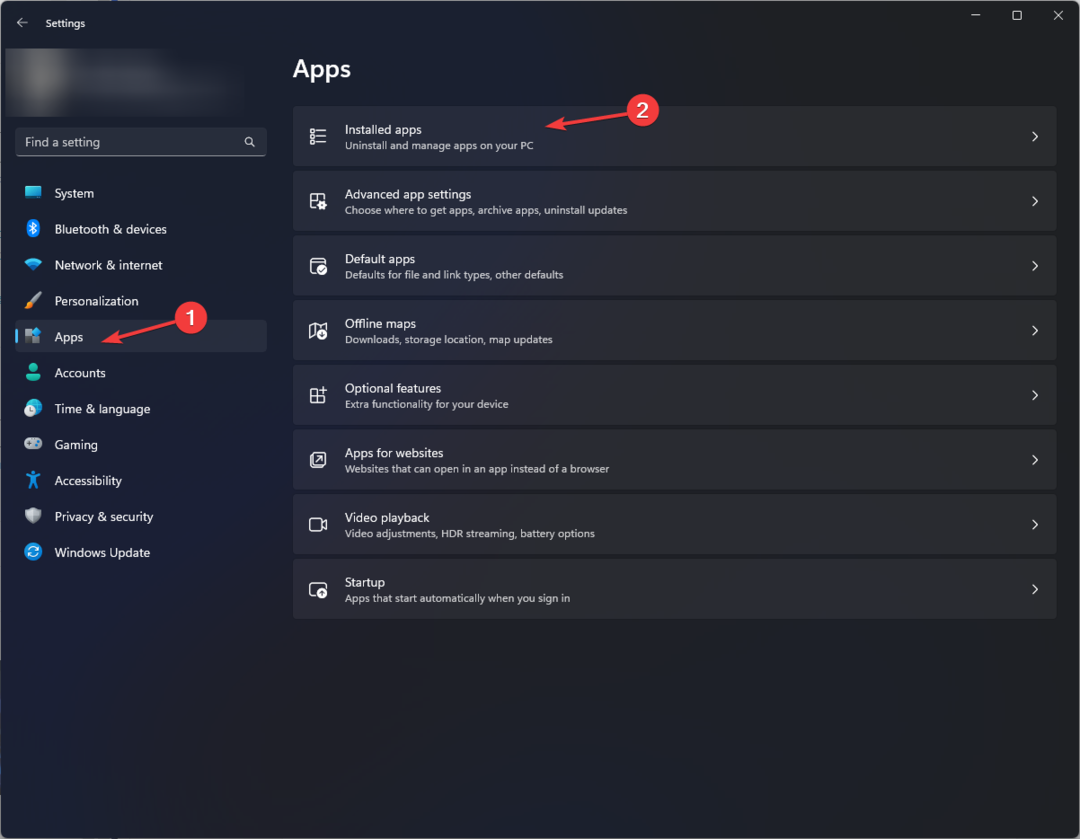
- Paikantaa Erimielisyys, Klikkaa kolme pistettäja valitse Poista asennus.
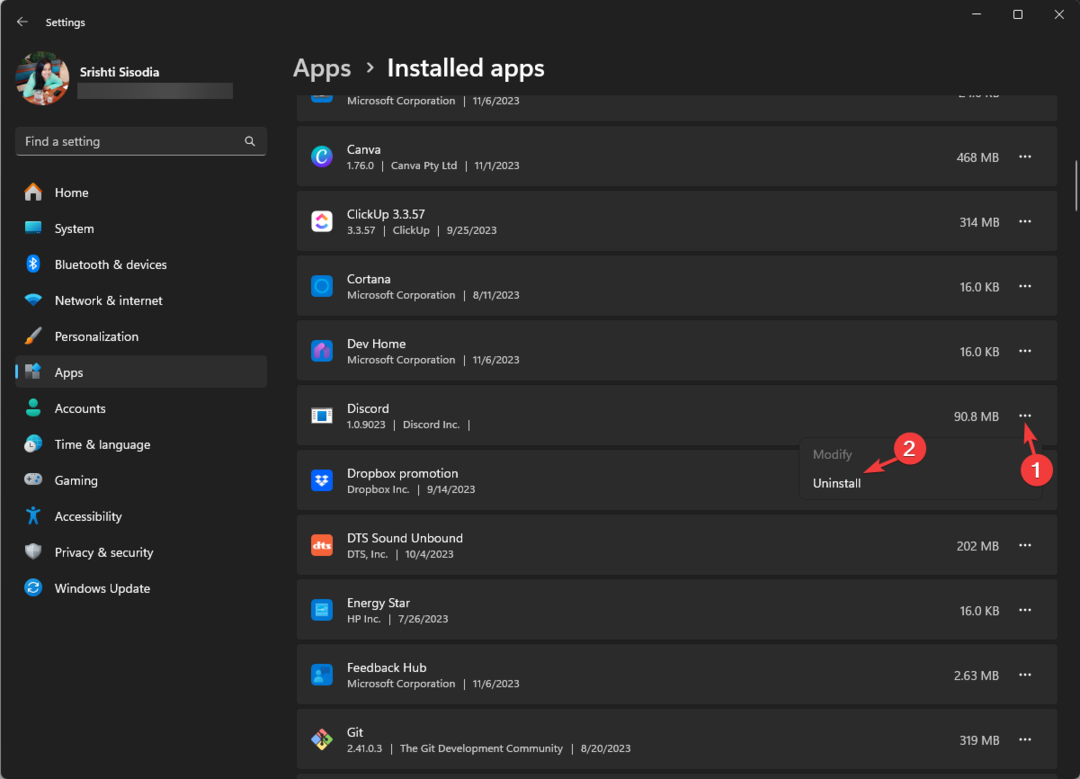
- Klikkaus Poista asennus uudelleen vahvistaaksesi.
- Kun olet valmis, vieraile Discordin virallinen verkkosivusto ja napsauta Lataa Windowsille saadaksesi uusimman Discord-version.
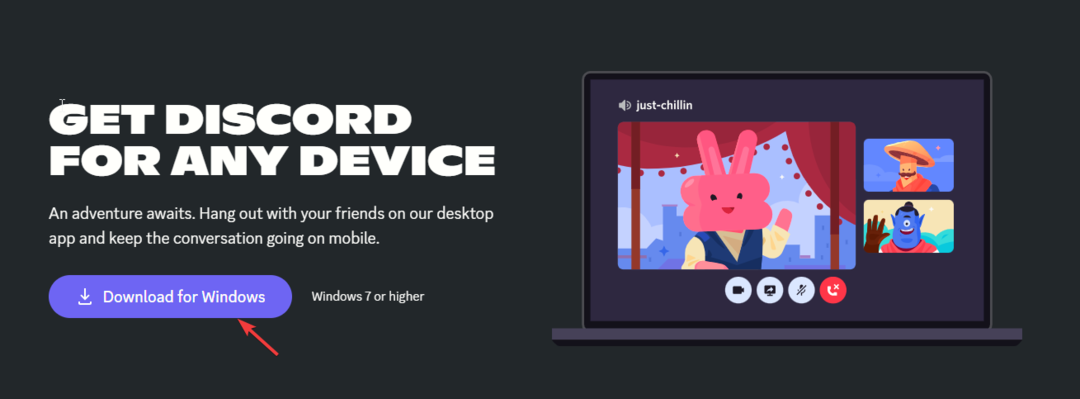
- Aloita asennus kaksoisnapsauttamalla ladattua tiedostoa. Kun se on valmis, kirjaudu sisään tunnuksilla ja yritä käyttää sovellusta.
Jos mikään ei auttanut, ota yhteyttä Discordin asiakastukitiimi ja selitä ongelma ja kokeilemasi korjaukset saadaksesi lisäapua.
Jos et pysty avaa Discord-sovellus Windows 11:ssä, tarkista Discord-palvelimet ja opi muita ratkaisuja lukemalla tämä opas.
Jos sinulla on aiheeseen liittyviä kysymyksiä tai ehdotuksia, voit mainita ne alla olevassa kommenttiosiossa.


